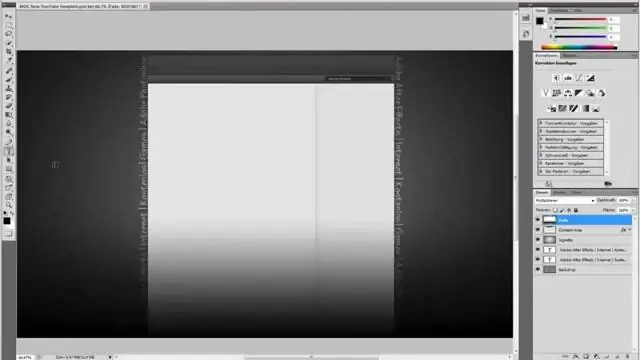
Cuprins:
- Autor John Day [email protected].
- Public 2024-01-30 11:47.
- Modificat ultima dată 2025-01-23 15:04.
Aici, veți afla cum să configurați GIMP pentru a copia eficient straturi între imagini. Acest lucru devine necesar atunci când se lucrează pe teme complexe. (Deși am folosit două imagini abstracte pentru simplitate).
Pasul 1: 1) Localizați meniul special al dialogului
Este acel mic buton din dialog cu o săgeată îndreptată spre stânga.
Pasul 2: Adăugați un al doilea dialog „straturi”
Straturi. Va rezulta o a doua filă / "straturi \". "," Sus ": 0.08928571428571429," stânga ": 0.005249343832020997," înălțime ": 0.11428571428571428," lățime ": 0.9816272965879265}]">
Notă: acest lucru nu este posibil din meniul „Fereastră> Dialoguri ancorabile” al imaginii.
Pasul 3: Trageți a doua filă afară
Pasul 4: Comutarea la Selecția manuală a imaginii
Conținutul dialogului „Straturi”, în mod implicit, urmează automat imaginea activă. Al doilea „Dialog Straturi” este inutil dacă ambele dialoguri „Straturi” prezintă același conținut. Vrem ca unul dintre dialoguri să afișeze straturile imaginii pe care dorim să le transferăm straturile din și către imaginea activă. Notă: alegerea imaginii aici nu modifică ce imagine este activă. Pur și simplu modifică stratul imaginii care este afișat în dialog. Imaginea activă este imaginea a cărei fereastră a fost activată ultima dată folosind gestionarea ferestrei. Sfat: Puteți utiliza rotița de pe selectorul de imagini pentru a alege între imagini în al doilea dialog „Straturi”.
Pasul 5: Gata
Vă puteți bucura acum de „pseudo managerul de straturi al panoului divizat” pentru a copia rapid straturile din jur. Sfat: (Nu este afișat în capturi de ecran) Puteți, de asemenea, andoca dialogul de sub dialogul Layer original.
Recomandat:
Trucuri CMD: 9 pași

Trucuri CMD: Recent am postat un alt CMD (prompt de comandă) Despre un truc Star Wars IV, așa că am decis să mai postez câteva. CMD este un instrument Windows pentru transportul fișierelor, copierea, ștergerea și multe altele. Folosește „limba” batch.This instructable is just a touchin
Eagle Hacks / trucuri: Exemplu TB6600 Freză CNC motor pas cu pas: 7 pași

Eagle Hacks / trucuri: Exemplu TB6600 CNC Mill Stepper Motor Driver: Acest lucru îl face un proiect bun pentru a arăta câteva trucuri care îți vor face viața mai ușoară atunci când creezi PCB-uri. Eagle, aleg un proiect simplu pe care l-am făcut pentru Kickstarter. Aveam nevoie de un extern
Cum să stăpâniți lipirea (sfaturi și trucuri pentru lipit): 4 pași

Cum să stăpânești lipirea (sfaturi și trucuri pentru lipit): Hei băieți! Sper că v-ați bucurat deja de instructorul meu anterior „Arduino MIDI Controller DIY” și sunteți gata pentru unul nou, ca de obicei, fac o învățare instructivă pentru a vă arăta cum să faceți niște chestii electronice interesante și vorbesc despre
Sfaturi și trucuri pentru electronică: 6 pași (cu imagini)

Sfaturi și trucuri pentru electronică: în acest instructable, am pus la punct o listă de sfaturi și trucuri pe care mi-aș dori să le știu când începusem. Fiecare „pas” este o categorie diferită și fiecare articol numerotat este un sfat sau un truc. Titlul cu caractere aldine din fiecare articol este un ve condensat
N: Cum se realizează o sculptură în mai multe straturi din acril și LED cu niveluri de iluminare variabile: 11 pași (cu imagini)

N: Cum să faci o sculptură acrilică și LED cu mai multe straturi cu niveluri de iluminare variabile: Aici poți afla cum să te faci propriu n așa cum a fost realizat pentru expoziția www.laplandscape.co.uk organizată de grupul de artă / design Lapland. Mai multe imagini pot fi văzute la flickr Această expoziție se desfășoară de miercuri 26 noiembrie până vineri 12 decembrie 2008 inclusiv
